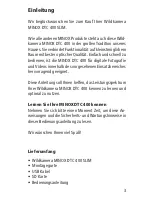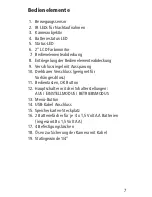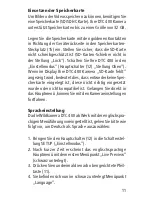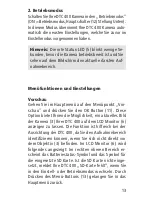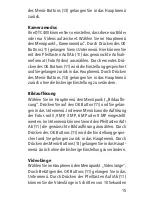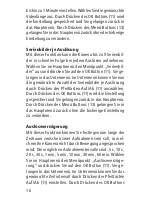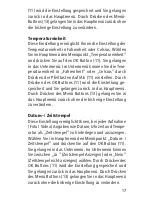Summary of Contents for DTC 400 SLIM
Page 2: ...2 MINOX DTC400 SLIM Deutsch Seite 2 English page 28 Français page 52 ...
Page 6: ...6 16 5 7 17 18 19 10 1 2 6 8 9 15 14 12 13 11 3 4 MINOX DTC400 SLIM ...
Page 28: ...28 MINOX DTC400 SLIM Deutsch Seite 2 English page 28 Français page 52 ...
Page 32: ...32 16 5 7 17 18 19 10 1 2 6 8 9 15 14 12 13 11 3 4 MINOX DTC400 SLIM ...
Page 52: ...52 MINOX DTC400 SLIM Deutsch Seite 2 English page 28 Français page 52 ...
Page 54: ...54 16 5 7 17 18 19 10 1 2 6 8 9 15 14 12 13 11 3 4 MINOX DTC400 SLIM ...
Page 78: ...78 Notizen Notes Notes ...
Page 79: ...79 ...